En Linux, hay un "comando de búsqueda" dedicado para encontrar valores y cadenas en el comando, directorio o dentro de un script. Pero el find command dedicado podría no ser útil todo el tiempo. En la mayoría de los casos, los usuarios de sistemas operativos similares a Linux y Unix encuentran el comando fd command más eficiente y útil para encontrar valores. Originalmente, fd era un programa separado para Linux que podía buscar archivos en todo el sistema de archivos.
En el resultado de la búsqueda, el comando fd le proporciona un PID, un directorio de ubicación de archivos, un tipo de archivo, un tamaño de archivo y mucho más. Si ha estado buscando una mejor manera de encontrar archivos en Linux, puede probar el comando fd para obtener resultados de búsqueda mejores y más fluidos.
Comando fd en Linux
Todos los tipos de búsqueda regular, búsqueda en el directorio de inicio o raíz, y otras consultas de búsqueda convencionales se pueden realizar a través del comando fd. El formato y los patrones del comando fd son fáciles y fáciles de aprender. El método de instalación y uso del comando fd es bastante fácil y se explica por sí mismo. Ya está disponible en el repositorio oficial de Linux.
Como los desarrolladores de Linux han creado el comando fd a pesar de tener el comando de búsqueda tradicional, es urgente saber cuál es la diferencia entre los comandos de búsqueda y fd. También necesitaremos saber qué características tiene el comando fd. En esta publicación, veremos la diferencia entre find y fd, la instalación y el método de uso de fd en Linux.
1. fd vs Buscar comando en Linux
Es posible que se haya preguntado cuál es la principal diferencia entre el comando fd y find en Linux. El objetivo principal de introducir el comando fd en Linux no es reemplazar el comando Buscar. El comando Buscar tradicional es útil y tiene sus sintaxis convencionales con diferentes casos de uso.
La principal razón para inventar el eficiente comando fd fue hacer que los procedimientos de búsqueda fueran más sencillos y sin complicaciones. Se ha visto que el comando Fd es mucho más rápido que el comando Find convencional.
El comando Fd puede encontrar archivos y objetos de forma extensiva y colorear las salidas si el usuario lo desea. El repositorio de Fd y los manuales de usuario ya están disponibles en el repositorio de Github. Puede mantener patrones de búsqueda a través del comando fd en Linux. Mientras usa el comando fd, solo necesita prestar especial atención a la sintaxis de mayúsculas y minúsculas porque el comando fd distingue entre mayúsculas y minúsculas.
2. Características de fd Command en Linux
Antes de pasar al proceso de instalación y los ejemplos, debemos conocer las características básicas del comando fd. Aquí, he enumerado las características más utilizadas e importantes del comando fd.
- La sintaxis del comando fd se explica por sí misma y es fácil de entender.
- Puede usar diferentes colores para resaltar los resultados de búsqueda y los directorios.
- El comando fd distingue entre mayúsculas y minúsculas.
- Puede mirar dentro de los directorios y subdirectorios
- Puede usar el comando fd para ejecutar otras aplicaciones ejecutables
- Puede definir nombres de archivo y directorios específicos para la búsqueda.
- De forma predeterminada, el comando fd no busca archivos dentro de los directorios ocultos.
3. Instalación del comando fd en Linux
- - El proceso de instalación del comando fd es fácil y no es una tarea compleja. En las distribuciones de Linux actualizadas más recientes, el comando fd viene preinstalado con el sistema operativo. Sin embargo, si no puede ejecutar el comando fd en su shell de terminal, ejecute los siguientes comandos en el shell de terminal con acceso de root de acuerdo con su distribución.
Instalar la herramienta fd en Ubuntu
sudo apt-get install fd-find
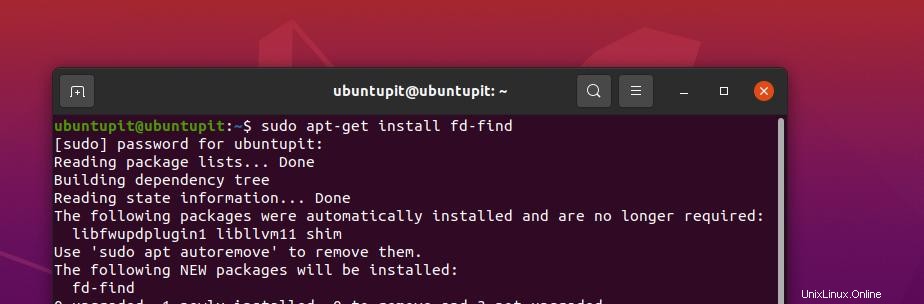
Obtenga el comando fd para Fedora y Red Hat Linux
sudo dfn install fd-find
Instalar fd en Arch y sistemas Linux basados en Arch
sudo pacman -Syu fd
Cuando finalice la instalación, ahora puede verificar la versión de la herramienta de comando fd en su sistema. Aquí mantenemos el comando fd como fdfind para que los comandos sean fáciles de entender. Para hacer eso, ejecutaremos el siguiente alias fdfind comando en el terminal shell. Más tarde, podemos usar el comando fd.
alias fd=fdfind
Después de instalar la herramienta fd, ahora puede verificar la versión fd en su máquina.
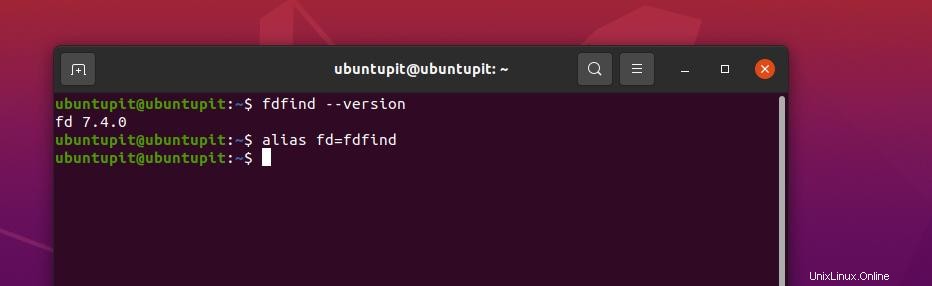
fdfind --version
4. Buscar con fd en Linux
Después de la instalación, ahora estamos listos para buscar archivos y directorios a través del comando fd en Linux. El comando fd mencionado a continuación le permitirá ver los tipos de archivos y directorios en la ubicación actual de su sistema de archivos.
fdfind
Para encontrar todos los archivos de imagen PNG en su directorio, utilice el comando mencionado a continuación en el shell.
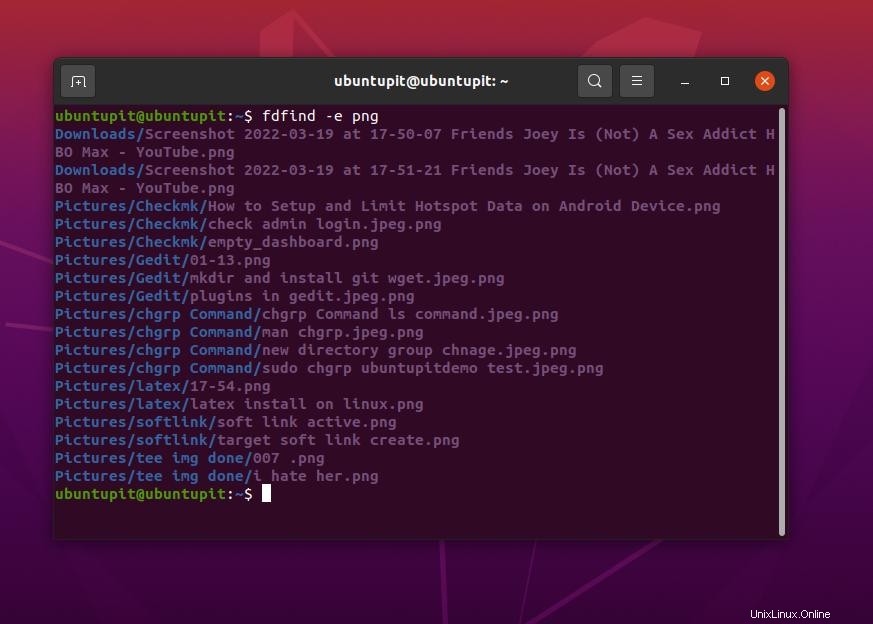
fdfind -e png
Si necesita encontrar un tipo específico de archivo en su sistema, puede ejecutar el comando fd en el shell de su terminal con el nombre completo del archivo. Aquí, veamos, por ejemplo, estamos buscando un archivo llamado index.page mediante el comando fd.
fdfind index.page
Si estamos buscando un archivo dentro de un directorio que también tiene algunos subdirectorios más, no necesitamos decirle al comando fd que busque dentro de los subdirectorios. Sin embargo, también podemos buscar dentro de cualquier directorio específico. Por ejemplo, el comando fd mencionado a continuación nos permitirá buscar dentro de “etc directorio” en el directorio de Linux.
fdfind passwd /etc
Aquí hay una forma dinámica de encontrar archivos con una parte del nombre del archivo. Por ejemplo, supongamos que queremos buscar archivos de programación en C que tengan el nombre UbuntuPIT en el nombre del archivo. El siguiente comando fd con un indicador -e nos permitirá encontrar el nombre del archivo.
fdfind -e c UbuntuPIT
5. Sintaxis de fd command en Linux
fd command en Linux Aquí hay algunas sintaxis y banderas básicas que quizás conozca sobre el comando fd. Podemos ejecutar los comandos fd incluso en la carpeta vacía.
- f:la bandera f define los archivos
- D:La d se anota como un directorio
- l:la I se usa para enlaces simbólicos o enlaces blandos
- x:la sintaxis x se usa para encontrar los archivos ejecutables
- e:La e se utiliza para buscar dentro de los archivos o directorios vacíos.
El comando fd mencionado a continuación nos permitirá buscar imágenes en el directorio.
fdfind -td images
Como dijimos anteriormente, el comando fd distingue entre mayúsculas y minúsculas; aquí, podemos ver cómo puede diferenciar archivos según el nombre del archivo con mayúsculas y minúsculas. Los 2 comandos mencionados a continuación son los mismos, excepto que usan nombres de archivo en mayúsculas y minúsculas. La resultante de estos dos comandos también será diferente.
fdfind -tf ubuntupit fdfind -tf UbuntuPIT
6. Ejecutar otra aplicación con fd
Si tiene un archivo comprimido o zip en su sistema de archivos y desea que el comando fd busque dentro del archivo zip. En ese caso, en el método convencional, podríamos descomprimir o extraer el archivo manualmente y luego ejecutar el comando fd.
Pero, con el comando fd, puede decirle a la herramienta fd que ejecute los comandos zip para buscar dentro de la carpeta. De la misma manera, también podemos usar el comando fd para ejecutar otros programas ejecutables en su sistema Linux a través del comando fd.
fdfinf -e zip
7. Encuentra archivos ocultos
Otro uso del comando fd para encontrar los archivos ocultos en el sistema de archivos de Linux podría ser útil cuando necesite obtener un archivo que podría haber ocultado accidentalmente o no puede recordar el directorio exacto. El comando mencionado a continuación mostrará los archivos ocultos en el directorio.
fdfind -H gitignore
8. Búsqueda recursiva con FD
Cuando ejecutamos el comando fd sin banderas, argumentos o comandos específicos, el comando fd enumera recursivamente todos los archivos en el directorio. Este comando sin argumentos puede ayudarlo a mostrar todos los archivos en el directorio.
$ fdfind
9. Buscar con extensión de archivo
La extensión del archivo es la última parte del nombre del archivo que define el tipo de archivo y el comportamiento del archivo. En Linux, si necesita llamar a cualquier archivo con el nombre de la extensión, puede ejecutar el comando fd mencionado a continuación en el shell del terminal. Por ejemplo, el siguiente comando reunirá todos los archivos de texto.
$ fdfind -e txt
Perspectivas
En toda la publicación, hemos visto el proceso de instalación del comando fd y cómo comenzar con él. Hemos cubierto algunos de los comandos fd más utilizados, y hay muchos más. Si necesita saber algo sobre alguna sintaxis fd específica, puede escribir en la sección de comentarios. La experiencia general del usuario del comando fd hará que su experiencia con Linux sea más fluida.
Espero que este post te haya sido de ayuda; en caso afirmativo, comparta esta publicación con sus amigos y la comunidad de Linux. También puede decirnos qué herramienta le parece más útil para encontrar archivos en su sistema.